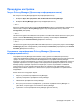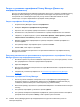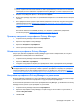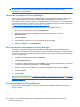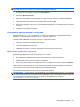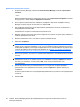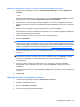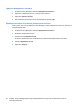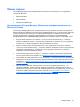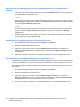ProtectTools (select models only) - Windows XP, Windows Vista, Windows 7
Table Of Contents
- Безопасность: введение
- Приступая к работе
- Настройка системы
- Настройка приложений
- Добавление средств управления
- HP ProtectTools Security Manager (Диспетчер безопасности)
- Процедуры настройки
- Общие задачи
- Диспетчер паролей
- Для веб-страниц и программ, учетные записи для которых еще не созданы
- Для веб-страниц и программ, учетные записи для которых уже созданы
- Добавление учетных записей
- Изменение учетных записей
- Использование меню учетных записей
- Группировка учетных записей по категориям
- Управление учетными записями
- Оценка надежности пароля
- Параметры значка диспетчера паролей
- Параметры
- Учетные данные
- Персональная идентификационная карта
- Настройка предпочтений
- Резервное копирование и восстановление данных
- Добавление приложений
- Состояние приложений безопасности
- Диспетчер паролей
- Drive Encryption (Шифрование диска) для HP ProtectTools (только на некоторых моделях)
- Privacy Manager (Диспетчер конфиденциальности) для HP ProtectTools (только на некоторых моделях)
- Процедуры настройки
- Запуск Privacy Manager (Диспетчер конфиденциальности)
- Управление сертификатами Privacy Manager (Диспетчер конфиденциальности)
- Запрос и установка сертификата Privacy Manager (Диспетчер конфиденциальности)
- Просмотр сведений о сертификате Privacy Manager
- Обновление сертификата Privacy Manager
- Настройка сертификата Privacy Manager по умолчанию
- Удаление сертификата Privacy Manager
- Восстановление сертификата Privacy Manager
- Отзыв сертификата Privacy Manager
- Управление доверенными контактами
- Общие задачи
- Использование Privacy Manager (Диспетчер конфиденциальности) с Microsoft Outlook
- Использование Privacy Manager (Диспетчер конфиденциальности) в документах Microsoft Office 2007
- Настройка Privacy Manager (Диспетчер конфиденциальности) для Microsoft Office
- Подписание документа Microsoft Office
- Добавление строки подписи при подписании документа Microsoft Word или Microsoft Excel
- Шифрование документа Microsoft Office
- Удаление шифрования документа Microsoft Office
- Отправка зашифрованного документа Microsoft Office
- Просмотр подписанного документа Microsoft Office
- Просмотр зашифрованного документа Microsoft Office
- Использование Privacy Manager (Диспетчер конфиденциальности) в Windows Live Messenger
- Запуск сеанса разговора с использованием Privacy Manager (Диспетчер конфиденциальности)
- Настройка Privacy Manager (Диспетчер конфиденциальности) для Windows Live Messenger
- Беседа в окне разговора с использованием диспетчера конфиденциальности
- Просмотр журнала разговора
- Дополнительные задачи
- Процедуры настройки
- File Sanitizer (Очистка файлов) для HP ProtectTools
- Уничтожение
- Очистка свободного пространства
- Процедуры настройки
- Общие задачи
- Использование последовательности клавиш для запуска уничтожения
- Использование значка File Sanitizer (Очистка файлов)
- Уничтожение одного объекта вручную
- Уничтожение всех выбранных объектов вручную
- Включение очистки свободного пространства вручную
- Отмена процесса уничтожения или очистки свободного пространства
- Просмотр файлов журнала
- Device Access Manager (Диспетчер доступа к устройствам) для HP ProtectTools (только на некоторых мод ...
- LoJack Pro для HP ProtectTools
- Устранение неполадок
- Глоссарий
- Указатель
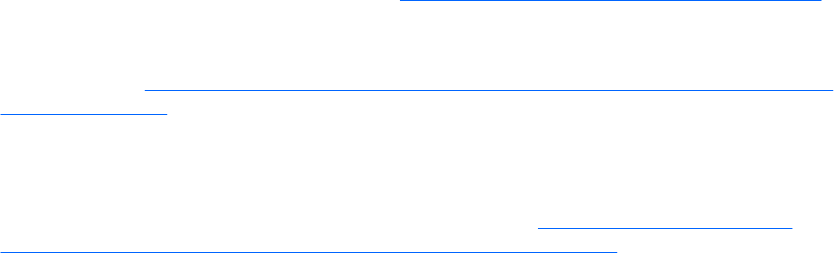
Общие задачи
Privacy Manager (Диспетчер конфиденциальности) может использоваться со следующими
продуктами Microsoft.
●
Microsoft Outlook
●
Microsoft Office
●
Windows Live Messenger
Использование Privacy Manager (Диспетчер конфиденциальности) с
Microsoft Outlook
Если Privacy Manager (Диспетчер конфиденциальности) установлен, на панели инструментов
Microsoft Outlook отображается кнопка Privacy (Конфиденциальность), а на панели инструментов
каждого сообщения электронной почты Microsoft Outlook будет отображаться кнопка Send
Securely (Защищенная отправка). Раскрывающийся список рядом с кнопками Privacy
(Конфиденциальность) и Send Securely (Защищенная отправка) содержит следующие пункты.
●
Sign and Send (Подписать и отправить, только для кнопки Send Securely) — позволяет
добавить цифровую подпись к электронному сообщению
и отправить его после проверки
подлинности с помощью выбранного метода защищенного входа.
●
Seal for Trusted Contacts and Send (Запечатать для доверенных контактов и отправить,
только для кнопки Send Securely) — позволяет добавить цифровую подпись к электронному
сообщению, зашифровать и отправить его после проверки подлинности с помощью
выбранного метода защищенного входа.
●
Invite Contacts (Пригласить контакты) — позволяет отправить приглашение доверенному
контакту. Дополнительные сведения см
. в Добавление доверенного контакта на стр. 48.
●
Invite Outlook Contacts (Пригласить контакты Outlook) — позволяет разослать приглашение
доверенного контакта всем контактам в адресной книге Microsoft Outlook. Дополнительные
сведения см. в
Добавление доверенных контактов с использованием контактов Microsoft
Outlook на стр. 49.
●
Open the Privacy Manager software (Открыть диспетчер конфиденциальности) — из
разделов Certificates, Trusted Contacts, Settings (Сертификаты, Доверенные контакты и
Параметры) можно открыть диспетчер конфиденциальности для добавления, просмотра и
изменения параметров. Дополнительные сведения см. в
Настройка Privacy Manager
(Диспетчер конфиденциальности) для Microsoft Outlook на стр. 52.
Общие задачи 51